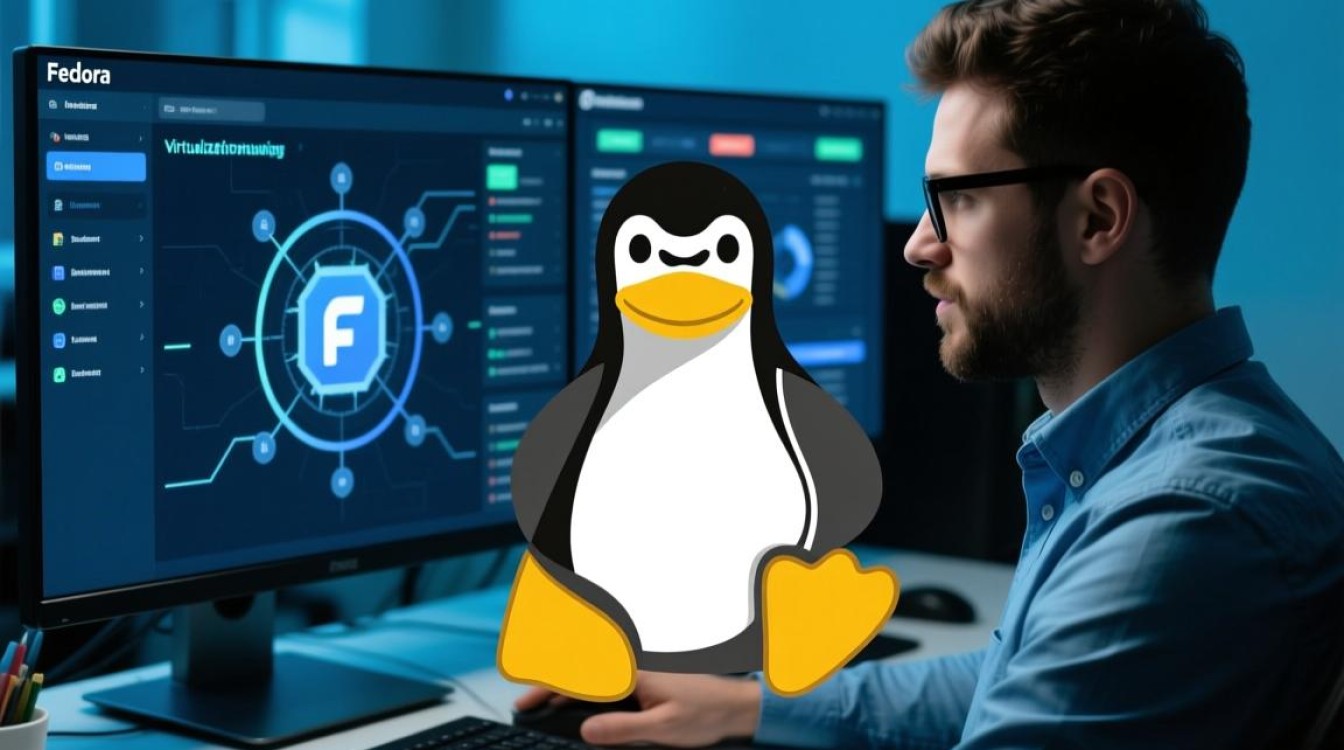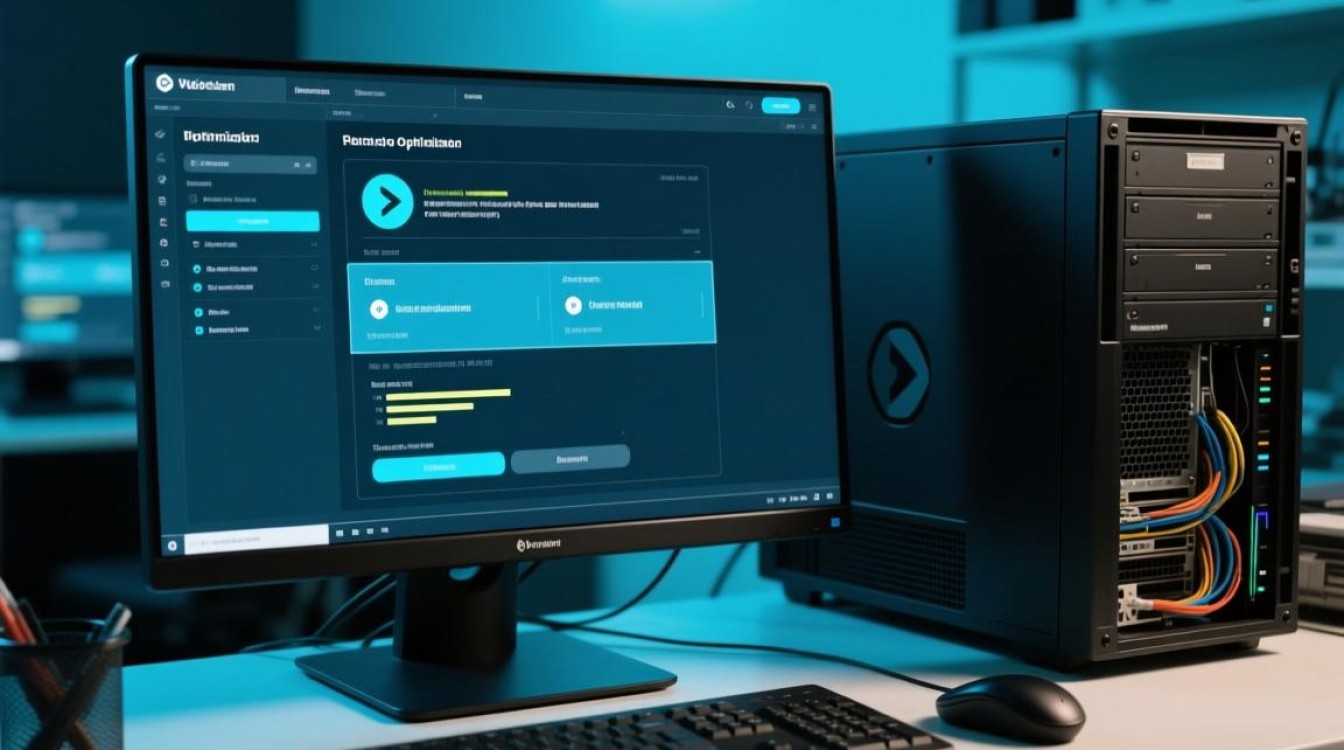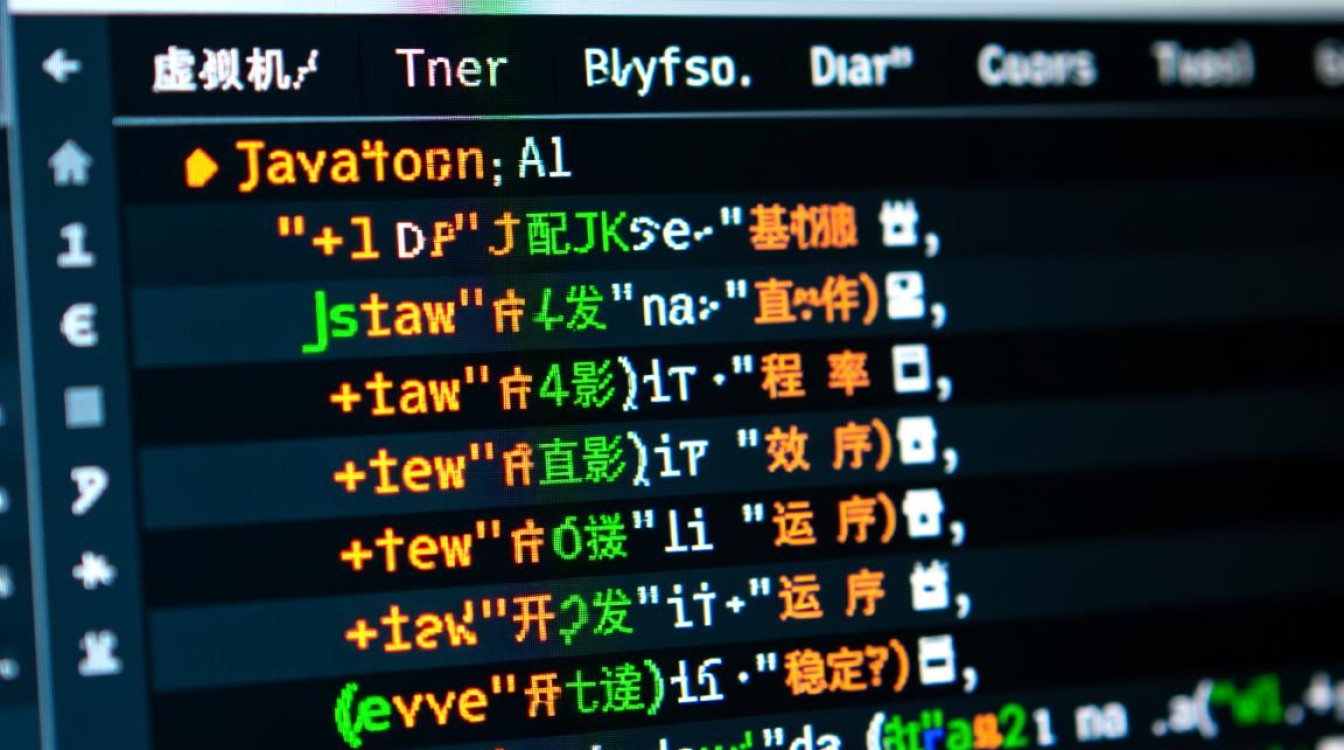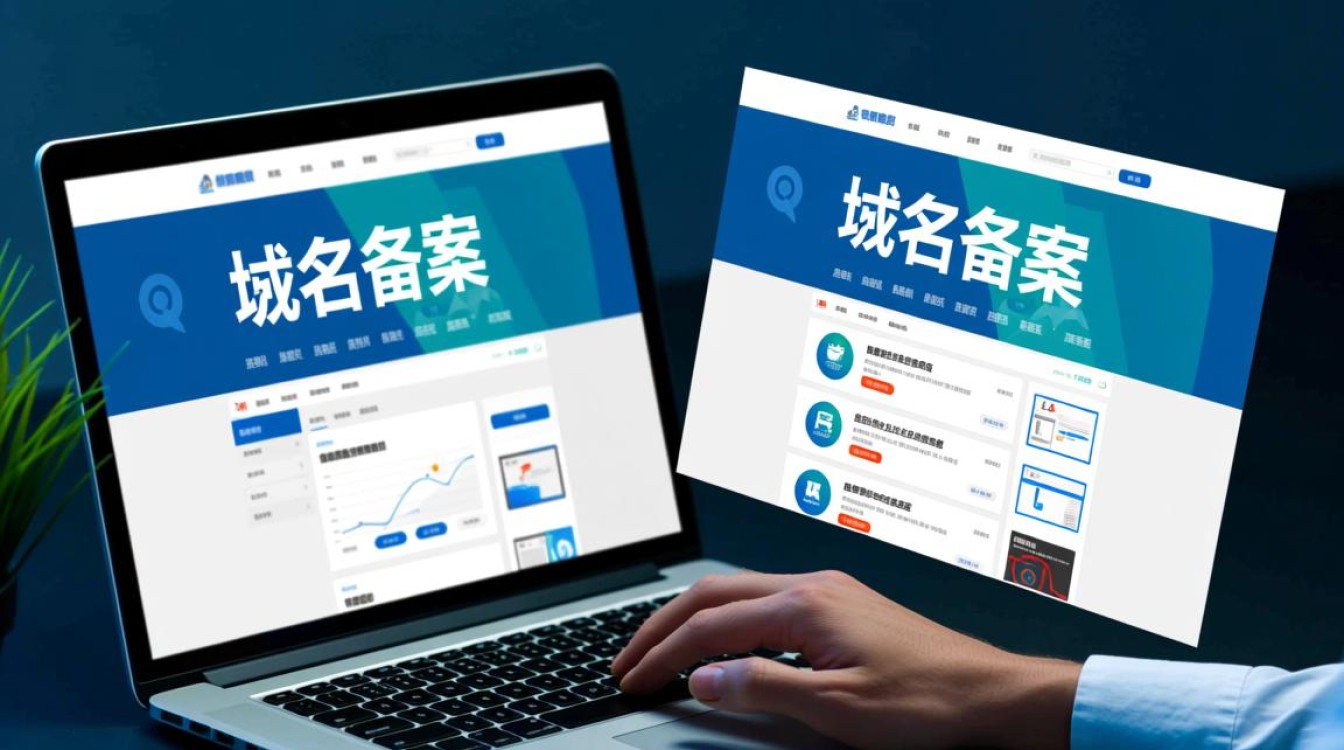在虚拟机中安装QQ是许多用户在特定场景下的需求,例如测试环境兼容性、隔离办公与娱乐应用,或在非主流操作系统上体验即时通讯功能,本文将详细讲解虚拟机QQ安装的全流程,涵盖环境准备、具体步骤、常见问题及优化建议,帮助用户顺利完成部署并保障使用体验。
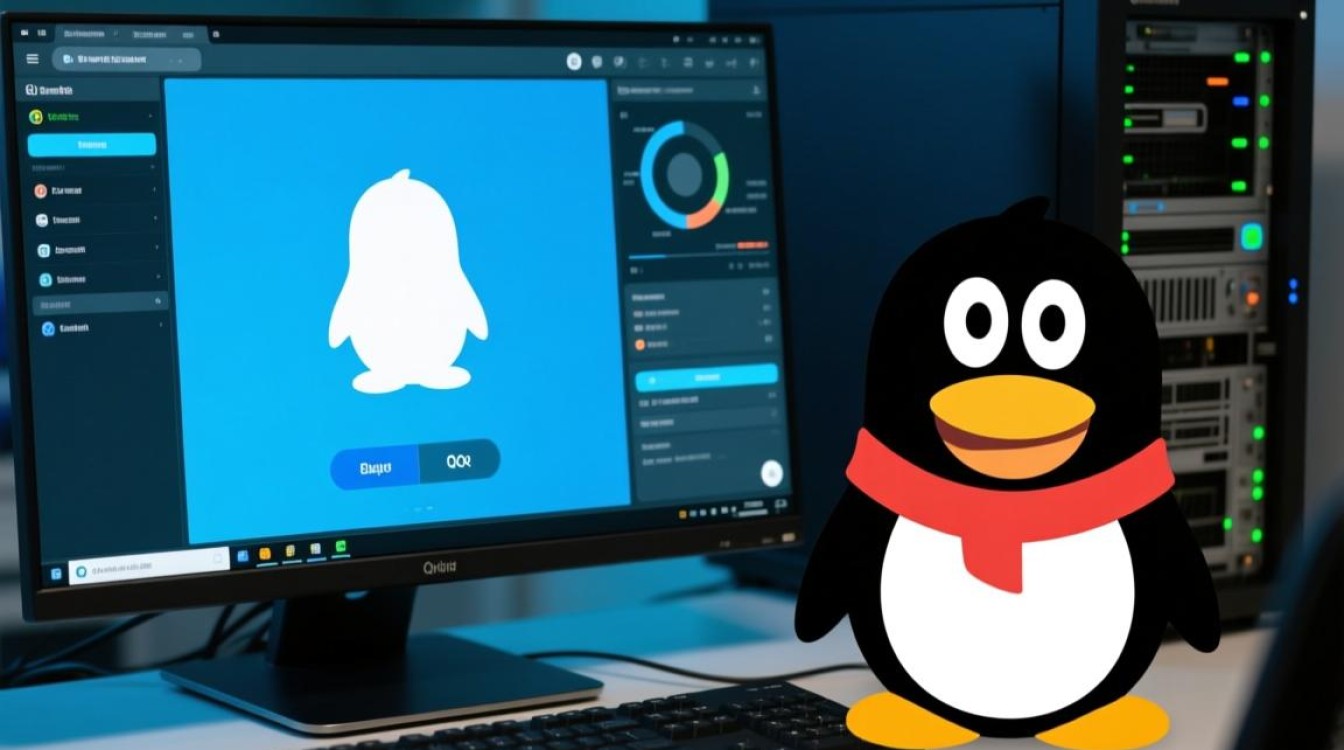
环境准备:虚拟机与系统选择
在安装QQ前,需确保虚拟机环境满足基本要求,虚拟机软件推荐使用主流的VirtualBox(免费)或VMware Workstation(功能更全面),两者均支持Windows、Linux等宿主机系统,若需安装QQ,建议在虚拟机中部署Windows操作系统(如Windows 10/11),因为QQ官方仅提供Windows和macOS版本,Linux用户需通过 Wine 等工具兼容,稳定性较差。
硬件配置方面,虚拟机需分配至少2GB内存、20GB硬盘空间及1个CPU核心,以确保QQ运行流畅,网络设置建议选择“桥接模式”或“NAT模式”,前者可直接与宿主机及外部网络通信,后者通过宿主机共享网络,可根据实际需求选择。
QQ安装步骤详解
获取QQ安装包
在虚拟机系统中打开浏览器,访问QQ官方下载页面(im.qq.com),选择最新稳定版安装包,推荐下载“PC版”而非“轻聊版”,后者功能精简但可能存在兼容性问题,若虚拟机网络较慢,也可在宿主机下载后通过共享文件夹或拖拽功能传输至虚拟机。
执行安装程序
双击下载的QQ安装包(如QQ9.7.0.exe),启动安装向导,首次运行时,虚拟机可能提示安装“增强功能(VirtualBox Guest Additions)”或“VMware Tools”,建议优先安装,以优化分辨率自适应、剪贴板共享等功能,安装QQ时,需仔细阅读“用户协议”,并注意以下选项设置:
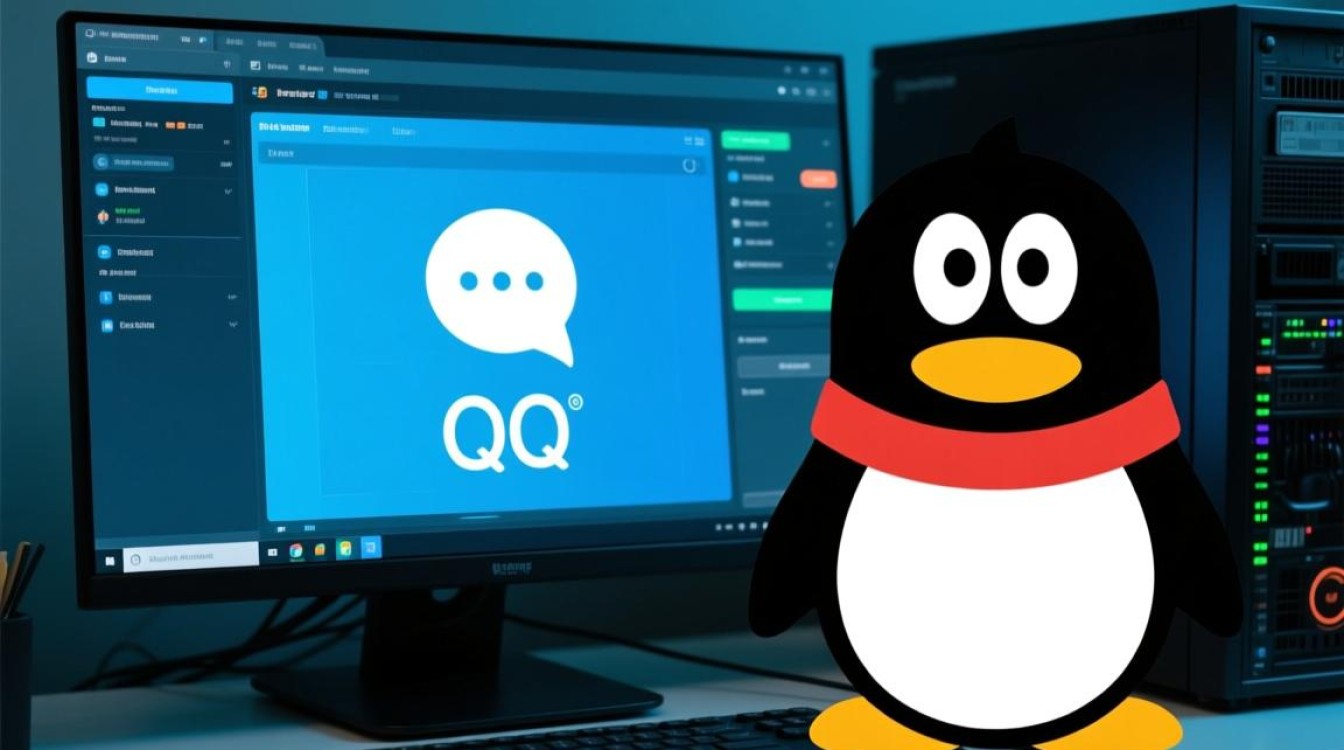
- 安装路径:默认为C:\Program Files\Tencent\QQ,可修改至其他磁盘以节省C盘空间;
- 附加组件:取消勾选“开机自启”“浏览器插件”等非必要选项,减少资源占用;
- 安全软件拦截:虚拟机安装的杀毒软件可能误报,需添加QQ安装目录至白名单。
首次登录与配置
安装完成后启动QQ,使用账号密码登录或扫码登录,若提示“安全验证”,需在虚拟机中完成手机号验证或滑块验证码,登录成功后,建议进行以下基础配置:
- 隐私设置:关闭“允许陌生人查看动态”“通过手机号找到我”等选项;
- 文件传输路径:修改默认保存路径至非系统盘,避免影响虚拟机性能;
- 主题与皮肤:选择简洁主题,减少资源消耗。
常见问题与解决方案
在虚拟机中使用QQ时,可能会遇到以下问题,可通过对应方法解决:
| 问题现象 | 可能原因 | 解决方法 |
|---|---|---|
| 无法连接网络 | 虚拟机网络配置错误或宿主机防火墙拦截 | 检查虚拟机网络模式,尝试禁用宿主机防火墙 |
| 登录时提示“验证失败” | 时间不同步或虚拟机缺少系统组件 | 同步虚拟机时间,安装.NET Framework 3.5 |
| 文件传输速度慢 | 虚拟机与宿主机之间共享效率低 | 使用“拖拽文件”替代QQ传输,或设置共享文件夹 |
| 卡顿或闪退 | 虚拟机资源分配不足 | 增加内存或CPU核心,关闭后台程序 |
使用优化与注意事项
为提升虚拟机QQ的使用体验,建议采取以下优化措施:
- 资源分配:若QQ频繁卡顿,可在虚拟机设置中动态调整内存,例如从2GB临时提升至4GB;
- 快照备份:在QQ安装及配置完成后创建虚拟机快照,便于后续系统故障时快速恢复;
- 多开隔离:若需同时运行多个QQ账号,可在不同虚拟机中分别安装,避免同一系统下多开导致的冲突;
- 定期更新:及时更新QQ版本及虚拟机工具,修复安全漏洞并提升兼容性。
需注意,虚拟机QQ的性能仍略低于实体机,尤其在视频通话、大文件传输等场景下可能存在延迟,若对性能要求较高,建议使用远程桌面工具(如RDP)直接访问宿主机的QQ,或考虑云桌面方案。
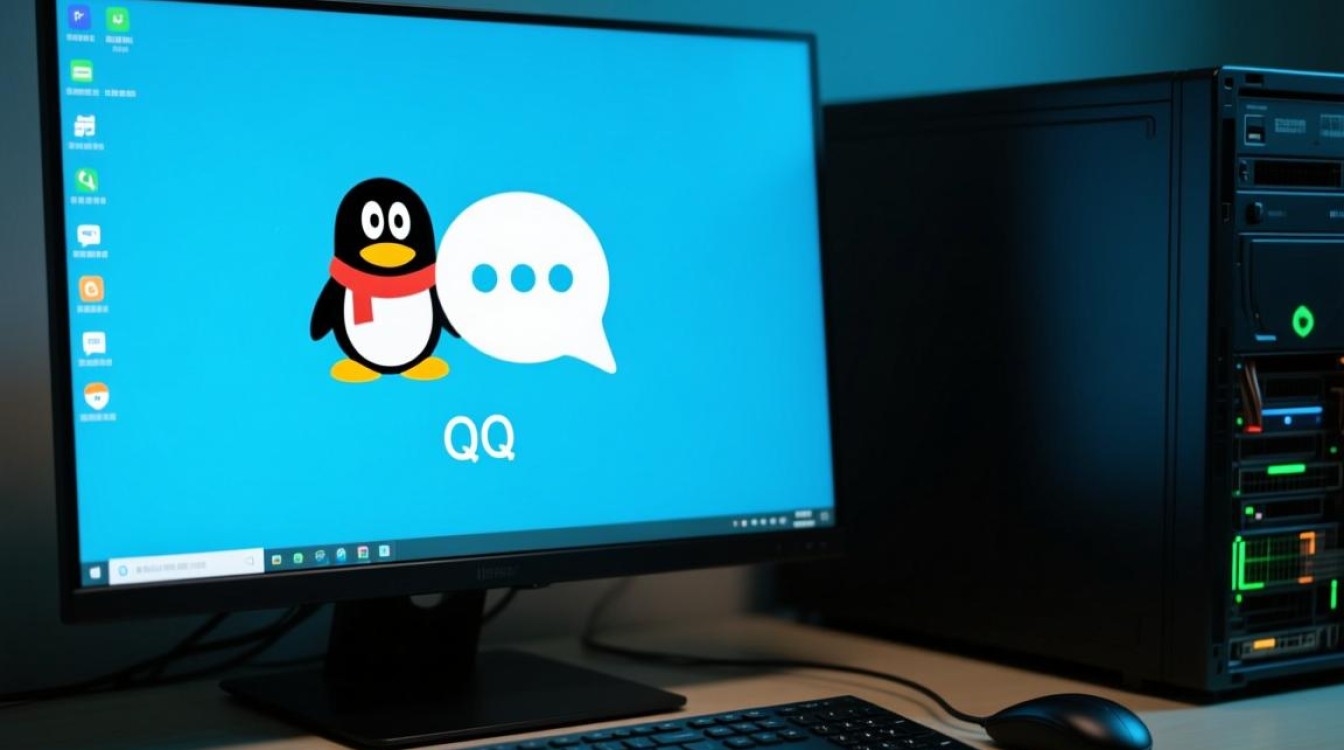
通过以上步骤与建议,用户可高效完成虚拟机QQ的安装与配置,在满足多样化需求的同时,保障系统的稳定与安全,无论是用于测试开发还是日常通讯,合理的虚拟机环境搭建都能显著提升使用体验。